So akzeptieren Sie Zahlungen mit Stripe auf Ihrer Website
Veröffentlicht: 2020-03-11Möchten Sie ganz einfach mit Ihrer WordPress-Website Geld verdienen, indem Sie Stripe zum Einziehen von Zahlungen verwenden?
Da nicht jeder über ein PayPal-Konto verfügt, ist es eine kluge Idee, die Leute mit ihrer Kreditkarte oder ihrem Bankkonto online Dienstleistungen oder Waren von Ihrem Unternehmen zu kaufen – und Stripe ermöglicht Ihnen genau das.
In diesem Beitrag zeigen wir Ihnen genau, wie Sie Zahlungen mit Stripe auf Ihrer WordPress-Website akzeptieren.
Klicken Sie hier, um Stripe jetzt in Ihren Formularen zu akzeptieren
Hier ist ein Inhaltsverzeichnis, das Ihnen hilft, sich leicht in diesem Tutorial zurechtzufinden:
- Verbinden Sie Stripe mit Ihrer WordPress-Site
- Fügen Sie Stripe zu Ihren Formularen hinzu
- Wiederkehrende Zahlungen oder Abonnementzahlungen einrichten (optional)
- Bedingte Logik für Zahlungen einrichten (optional)
Warum Online-Zahlungen mit Stripe akzeptieren?
Stripe ist ein Online-Zahlungsabwickler für Online-Geschäfte.
PayPal ermöglicht es Menschen, Dinge online mit oder ohne Kreditkartennummern zu bezahlen, aber jeder muss dafür ein PayPal-Konto haben. Mit Stripe benötigen Ihre Kunden kein Stripe-Konto, um über eines Ihrer Bestellformulare auf Ihrer Website zur Kasse zu gehen.
Und Stripe ist fantastisch, weil es den Leuten ermöglicht, mit ihrer Kreditkarte oder ihrem Bankkonto zu bezahlen. Dadurch können mehr Leute Geld auf Ihrer Website ausgeben, da einige Leute kein PayPal-Konto haben.
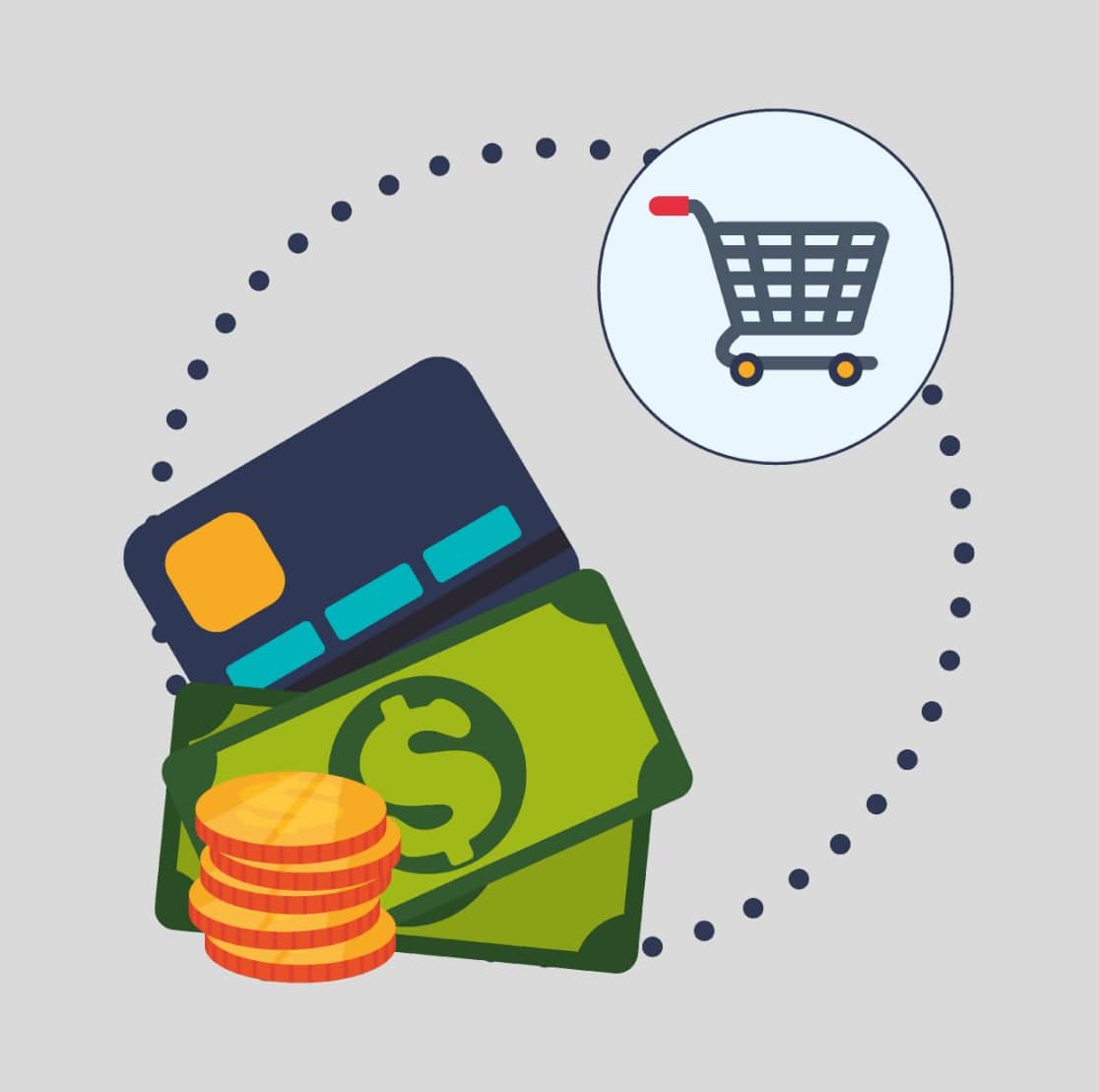
Obwohl beides großartige Optionen für Zahlungsplattformen sind, gibt es einige andere große Unterschiede. Lesen Sie unbedingt unseren Beitrag zu Stripe vs. PayPal, um einen detaillierten Vergleich dieser PCI-konformen und starken Kundenauthentifizierungs-(SCA-)Zahlungsoptionen zu erhalten. Sie können Stripe-, Authorize.Net- und PayPal-Zahlungen auf WPForms sammeln, um Ihr Einkommenspotenzial zu maximieren!
So akzeptieren Sie Zahlungen mit Stripe
Wenn Sie bereit sind, Online-Zahlungen per Kreditkarte zu erhalten, befolgen Sie diese einfachen Schritte, um sie mit Stripe auf Ihrer Website zu akzeptieren:
Schritt 1: Verbinden Sie Stripe mit Ihrer WordPress-Site
Bevor wir beginnen, installieren Sie WPForms auf Ihrer WordPress-Site.
Wenn Sie möchten, können Sie Ihre WordPress-Site auch ausblenden, bis sie fertig ist, damit Sie Zeit haben, Ihr Zahlungsformular zu testen, bevor Sie es starten.
Dann können Sie fortfahren und das Stripe-Addon installieren und aktivieren.
Sobald das Stripe-Addon einsatzbereit ist, müssen Sie WPForms » Einstellungen im linken Menü Ihres WordPress-Dashboards öffnen. Klicken Sie dort auf die Registerkarte Zahlungen .
Wenn Sie die Währung anpassen möchten, wählen Sie die gewünschte Option aus der Dropdown-Liste Währung aus, bevor Sie fortfahren.
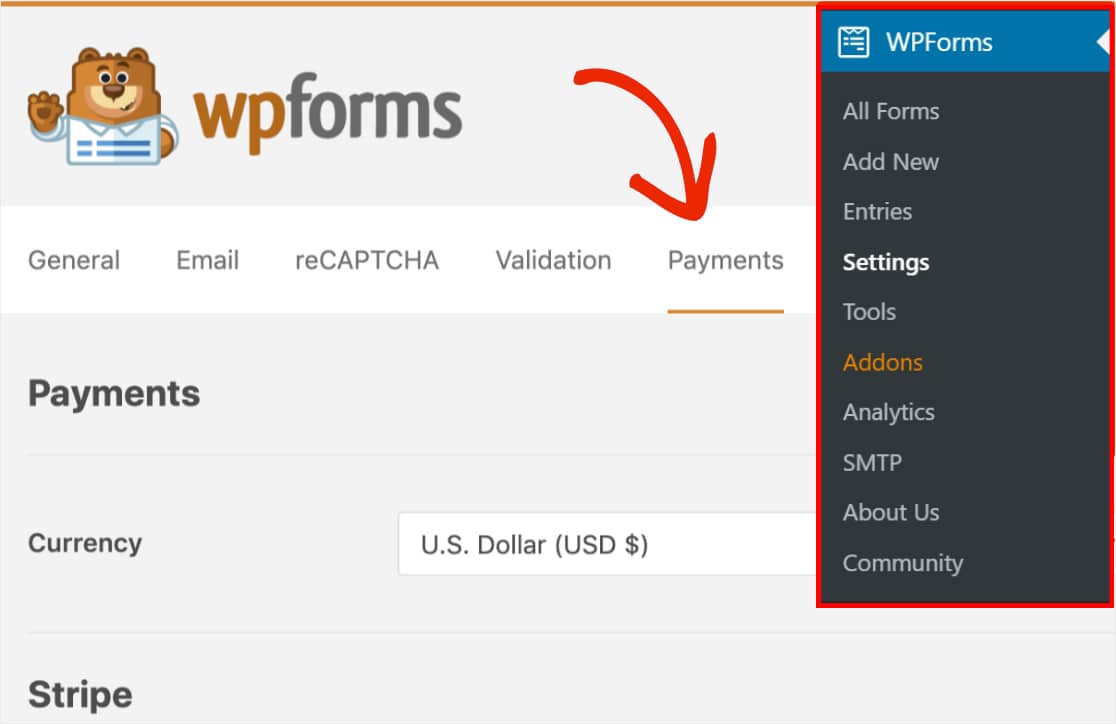
Wenn Sie fertig sind, scrollen Sie nach unten zum Abschnitt Stripe . Hier sollten Sie ein Feld mit der Bezeichnung Verbindungsstatus sehen . Sie müssen auf die blaue Schaltfläche Connect with Stripe klicken.
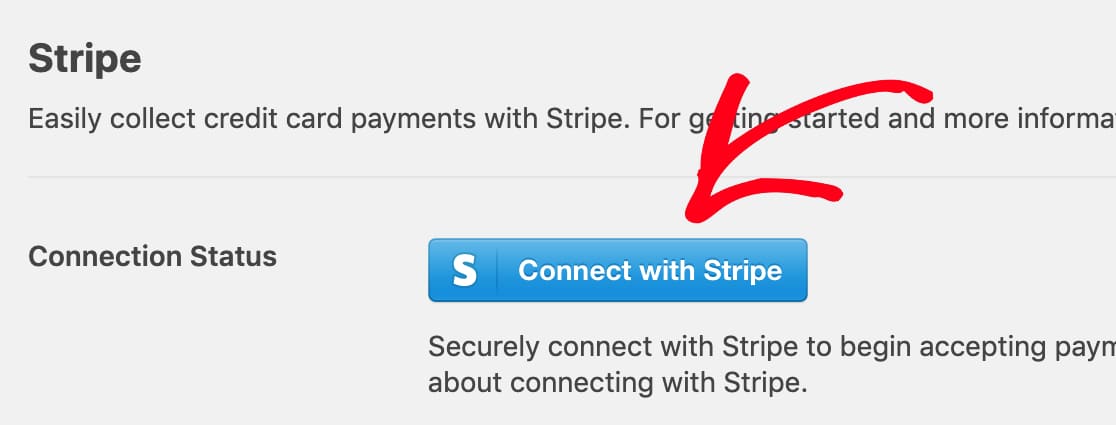
Als Nächstes werden Sie aufgefordert, die Verbindung zwischen Ihren Formularen und Stripe zu autorisieren. Der genaue Inhalt, den Sie auf dieser Stripe-Dashboard-Seite sehen, hängt davon ab, ob Ihr Stripe-Konto bereits aktiviert ist.
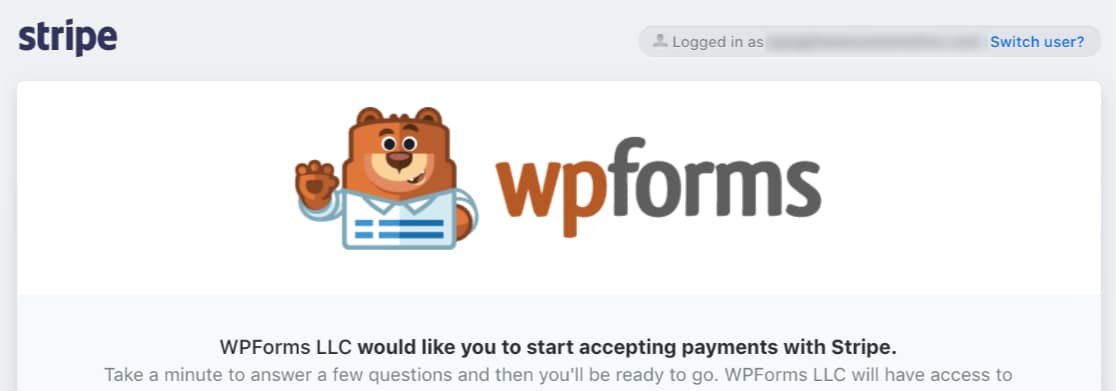
Sobald Sie den Anforderungen zugestimmt haben, werden Sie zurück zu Ihrem WordPress-Administrationsbereich geleitet. Hier sollte der Verbindungsstatus jetzt ein grünes Häkchen haben, das bestätigt, dass die Verbindung gut aussieht und Sie sind viel näher daran, Zahlungen mit Stripe akzeptieren zu können.
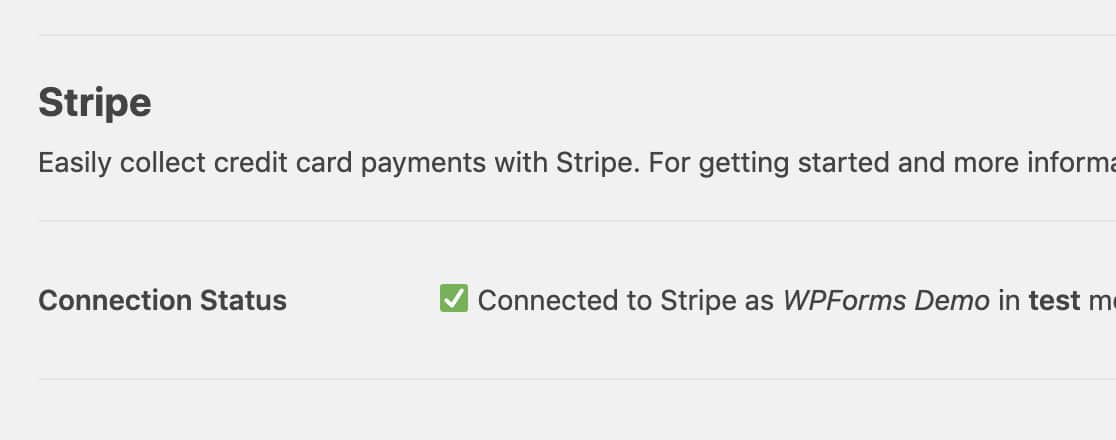
Schritt 2: Stripe zu Ihren Formularen hinzufügen
Nachdem Sie Stripe nun mit Ihrer WordPress-Site verbunden haben, können Sie Stripe zu Ihren Formularen hinzufügen.
Zuerst müssen Sie ein neues Formular erstellen oder ein vorhandenes bearbeiten.
Damit Ihr Formular mit Stripe funktioniert, benötigen Sie mindestens diese beiden Felder:
- Ein Elementfeld (Einzelelement, Mehrere Elemente, Kontrollkästchenelemente oder Dropdown-Elemente)
- Ein Stripe-Kreditkartenfeld
Für unser Beispiel erstellen wir ein einfaches Bestellformular, das Folgendes enthält:
- Name
- Dropdown-Elemente
- Gesamt
- Stripe-Kreditkarte
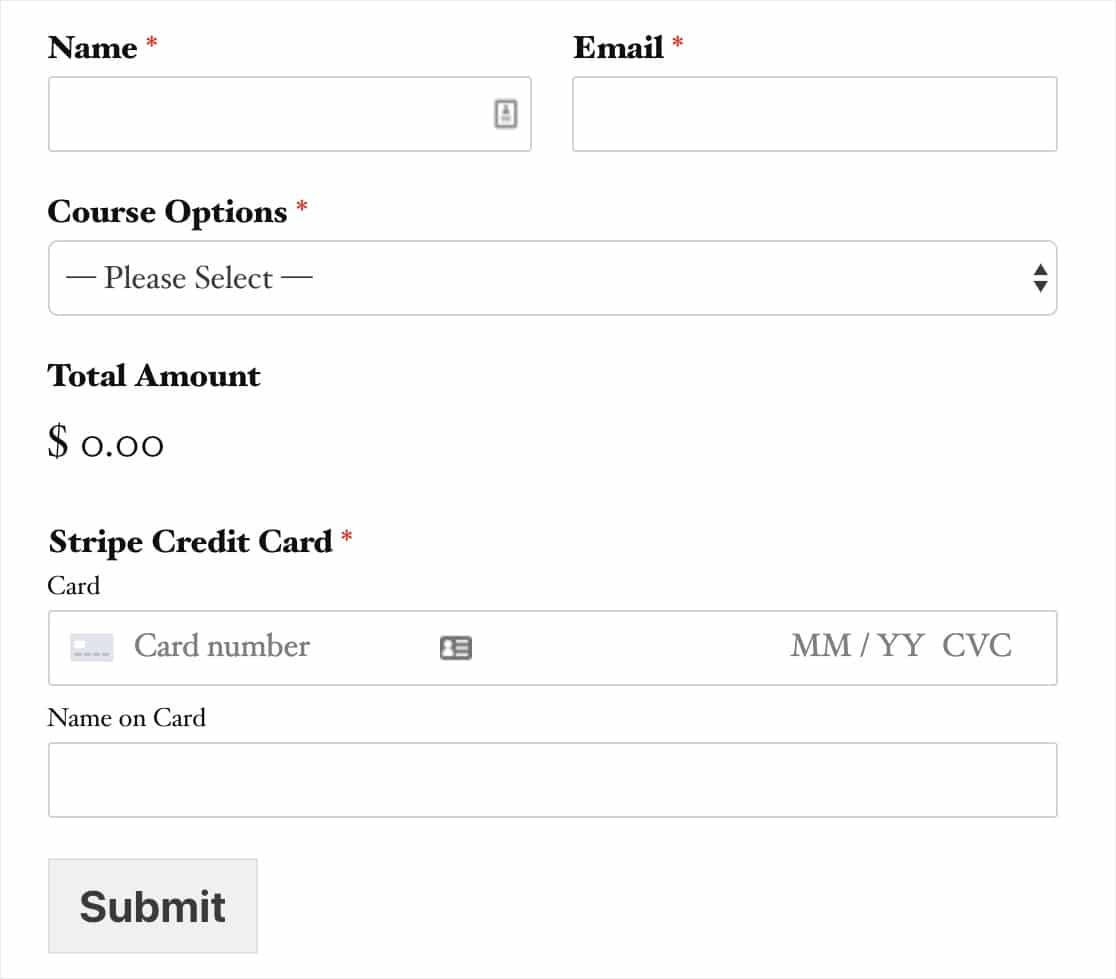
Das Feld "Gesamt" ist nicht erforderlich, damit Stripe funktioniert, aber es kann für Benutzer hilfreich sein, leicht zu sehen, wie viel sie bezahlen werden
Nachdem Sie alle gewünschten Felder zu Ihrem Formular hinzugefügt haben, gehen Sie zu Zahlungen » Stripe . Aktivieren Sie im Stripe-Bedienfeld das Kontrollkästchen Stripe-Zahlungen aktivieren .
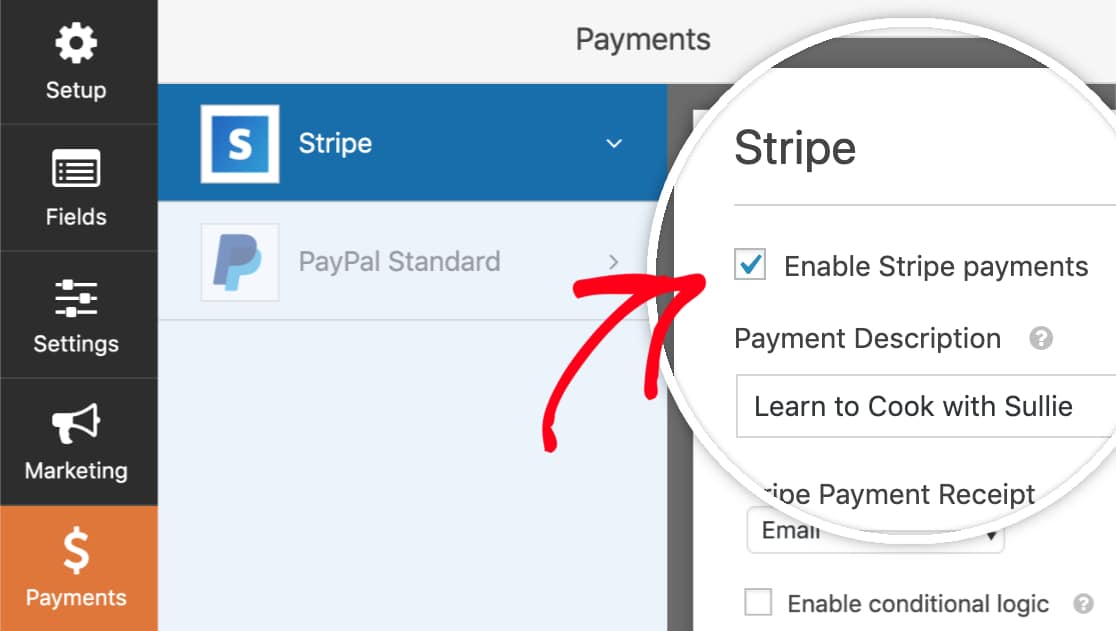
Jetzt können Sie eine kurze Zahlungsbeschreibung eingeben, die auf dem Bank- oder Kartenauszug des Benutzers erscheint.

Zuletzt können Sie unter Stripe Payment Receipt ein E-Mail-Feld auswählen, an das Stripe eine Quittung senden kann.
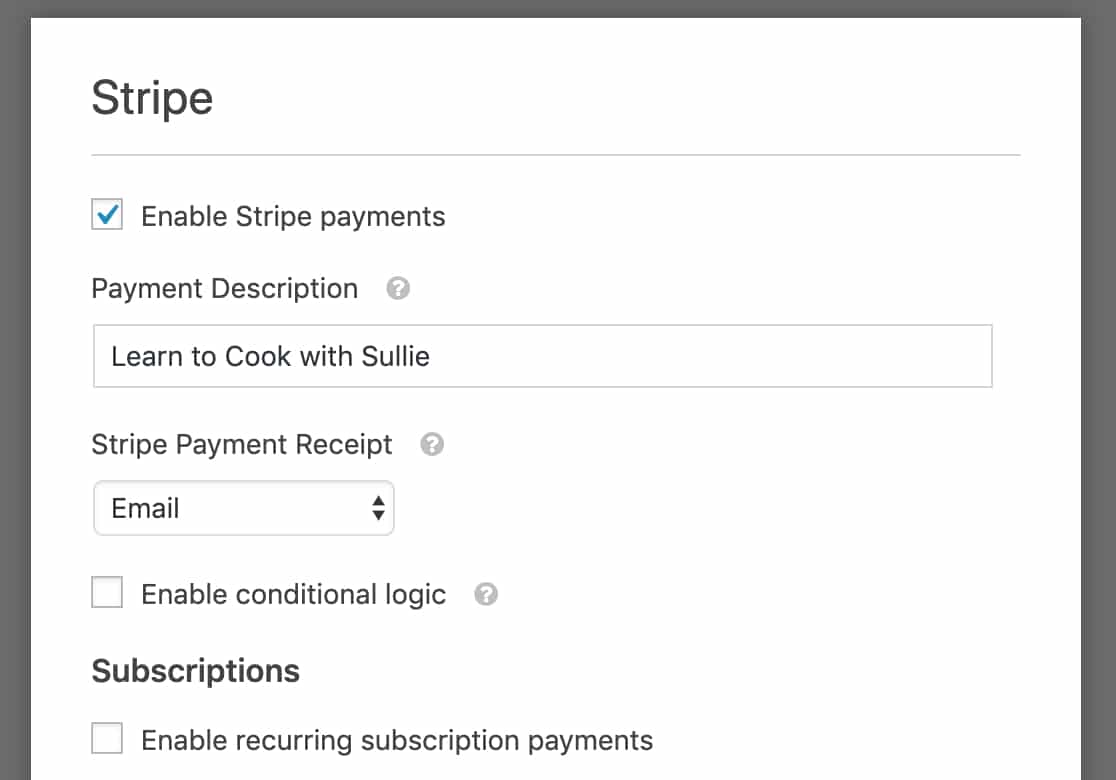
Wenn Sie nur einmalige Zahlungen erhalten, sind Sie bereit! Wenn Sie eine wiederkehrende Stripe-Zahlung einrichten möchten, führen wir Sie als Nächstes durch.
Schritt 3: Wiederkehrende Zahlungen oder Abonnementzahlungen einrichten (optional)
Tolle Neuigkeiten, wenn Sie mit einem wiederkehrenden Geschäftsmodell online mehr Geld verdienen möchten. Stripe unterstützt Abonnementzahlungen.
Und Sie können ganz einfach eine Abonnementzahlung in demselben Einstellungsfenster wie im letzten Schritt einrichten.
Aktivieren Sie im Abschnitt Abonnements das Kontrollkästchen Wiederkehrende Abonnementzahlungen aktivieren .
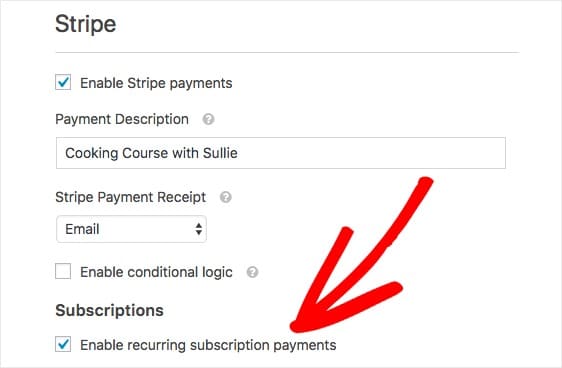
Sobald Sie dieses Kontrollkästchen aktiviert haben, werden zusätzliche Einstellungen angezeigt.
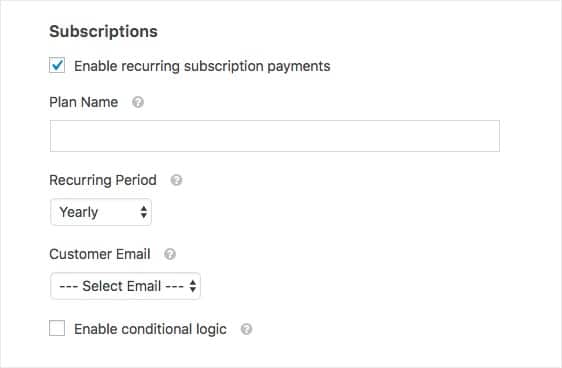
Hier sind die Felder, die Sie ausfüllen müssen:
- Planname – Sie müssen einen Titel für das Abonnement eingeben, z. B. „Spende an eine Beispielorganisation“. Dies wird in der Stripe-Transaktion angezeigt.
- Wiederkehrender Zeitraum – Sie können wählen, wie oft die wiederkehrenden Zahlungen erfolgen sollen: Täglich, Wöchentlich, Monatlich, Vierteljährlich, Halbjährlich oder Jährlich.
- Kunden-E-Mail (erforderlich) – Wählen Sie in dieser Dropdown-Liste ein E-Mail-Feld aus Ihrem Formular aus, in dem der Kunde kontaktiert werden kann.
Schritt 4: Bedingungslogik für Zahlungen einrichten (optional)
Die Einstellungen für das Stripe-Add-On bieten Ihnen auch die Möglichkeit, eine bedingte Logik einzurichten, um Zahlungen mit Stripe zu akzeptieren. Mit der Bedingungslogik können Sie „intelligente Formulare“ erstellen, die die Formularfelder basierend auf der Auswahl eines Benutzers automatisch ändern.
Es gibt unzählige Möglichkeiten, wie Sie bedingte Logik mit Stripe-Zahlungen verwenden können:
- Lassen Sie Ihre Benutzer wählen, ob sie mit Stripe oder PayPal bezahlen möchten
- Zahlung optional machen
- Lassen Sie Ihre Benutzer wählen, ob sie eine einmalige Zahlung senden oder die wiederkehrende Zahlung starten
Wir richten beispielsweise die letzte Option aus dieser Liste ein und lassen die Benutzer wählen, ob sie eine einmalige oder wiederkehrende Spende senden möchten.
Um zu beginnen, erstellen wir ein einfaches Spendenformular. Dies muss entweder ein Dropdown- oder ein Multiple-Choice-Feld enthalten, mit dem Benutzer auswählen können, ob sie eine einmalige Spende einreichen oder eine wiederkehrende Spende einrichten möchten.
In unserem Formular lassen wir den Benutzern die Wahl zwischen 2 Zahlungsoptionen: Einmal oder Monatlich .
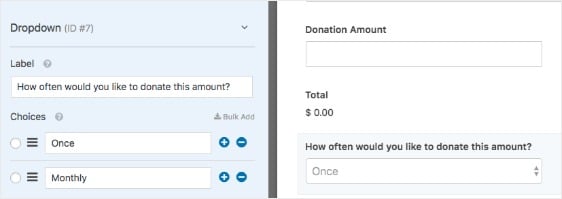
Gehen Sie als nächstes zurück zu den Stripe-Einstellungen unter Zahlungen » Stripe . Wir haben bereits die Schritte im vorherigen Abschnitt befolgt, um die Grundeinstellungen einzurichten. Jetzt müssen wir also eine Logik für unsere Optionen für wiederkehrende Zahlungsmethoden einrichten.
Zuerst richten wir die monatlich wiederkehrende Zahlungsoption ein. Stellen Sie den wiederkehrenden Zeitraum auf Monatlich ein .
Scrollen Sie dann zum Ende der Einstellungen (im Abschnitt Abonnements ) und aktivieren Sie das Kontrollkästchen Bedingte Logik aktivieren .
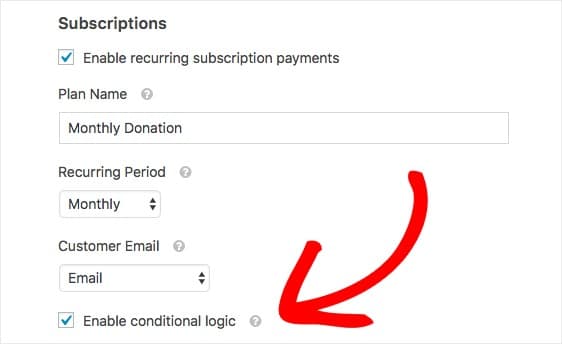
Diese Einstellung zeigt zusätzliche Felder an, in denen Sie bedingte Regeln einrichten können. Für unser Beispiel richten wir eine bedingte Regel ein, die besagt:
Verarbeiten Sie die Zahlung als wiederkehrende Zahlung, wenn die Spendenart Monatlich ist . Speichern Sie Ihr Formular.
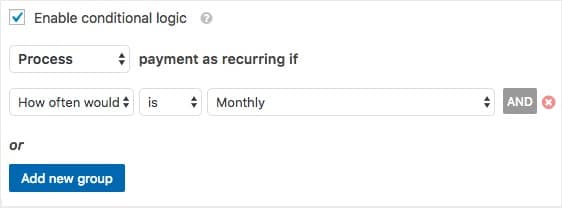
Los geht's! Bevor Sie Ihr Zahlungsformular starten, empfehlen wir Ihnen, Stripe-Zahlungen zu testen. Sie können auch diesen Artikel über häufige Beschwerden über Online-Zahlungsformulare lesen, um sicherzustellen, dass Sie nicht dieselben Fehler machen.
Tolle Arbeit, Sie haben eine bedingte wiederkehrende Zahlung eingerichtet!
Klicken Sie hier, um Stripe jetzt in Ihren Formularen zu akzeptieren
Zusammenfassung So akzeptieren Sie Zahlungen mit Stripe
Und das ist es! Sie wissen jetzt, wie Sie Zahlungen mit Stripe auf Ihrer WordPress-Website mit dem WPForms Stripe-Addon akzeptieren. Wenn Sie sicherstellen möchten, dass Ihr Besucher auch seine Bestellung anhängt, erfahren Sie, wie Sie die Zahlung in einem Datei-Upload-Formular anfordern.
Vielleicht interessiert Sie auch unser Leitfaden zu den besten Ideen für kleine Marketingunternehmen.
Also, worauf wartest Du? Beginnen Sie noch heute mit dem leistungsstärksten WordPress-Formular-Plugin. WPForms Pro beinhaltet eine kostenlose Stripe-Integration und eine 14-tägige Geld-zurück-Garantie.
Und wenn Ihnen dieser Leitfaden gefallen hat, folgen Sie uns auf Facebook und Twitter für weitere kostenlose WordPress-Tutorials.
